取消猎豹浏览器下载文件时总是提示确认的方法
现在的浏览器都自带下载功能,有时候我们需要下载很多素材的时候,每次下载时都会有一个下载保存地址的提示,每次都需要我们点击确定按钮才可以继续下载,对于下载频率非常高的用户,这个操作就有点繁琐,那么怎么能让下载时更加方便呢?下面就来为大家分享一下猎豹浏览器下载设置的一些经验。
1、打开猎豹浏览器
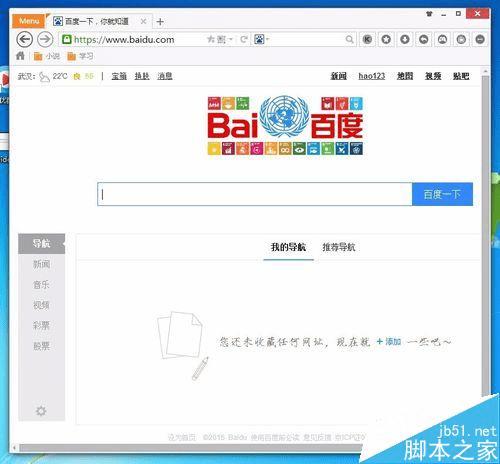
2、找到浏览器下载图标并点击,点击下载图标之后,出现一个设置的按钮,点击设置按钮
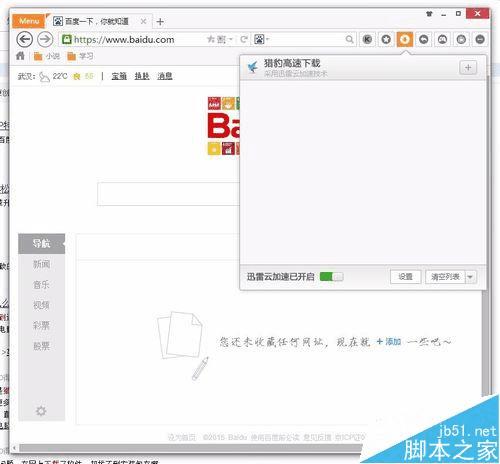
3、点击设置之后就进入到浏览器设置界面,找到“下载前询问每个文件的保存位置”,并将前面的√去掉,这样下载的时候就不会弹出确认对话框了,对于下载频率高的朋友,这样的设置可以省很多事。
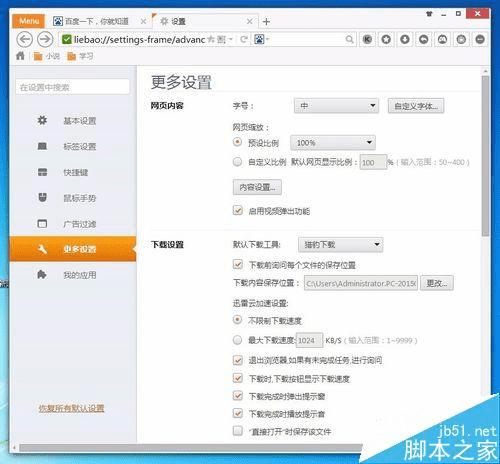
4、在设置界面里面找到“下载内容保存位置”,后面有一个“更改”按钮,点击更改按钮,跳出文件选择对话框
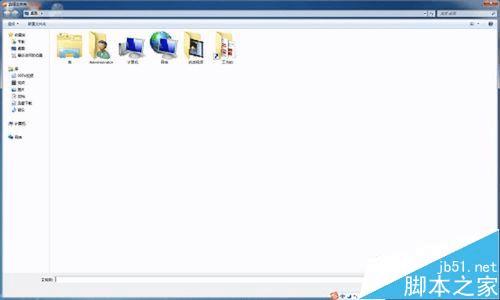
5、在对话框里面选择下载文件需要保存的文件夹,点击下面的选择文件夹按钮,这样就设置好了
6、以后用猎豹下载东西的时候,文件就默认保存在我们设置的地方了。
注意事项:此方法适合下载频率非常高的朋友,对于下载频率不是很高的朋友,不建议取消确认提示,取消掉确认提示之后,一定要保证自己下载的东西是安全无毒的。
本文地址:http://www.45fan.com/dnjc/74986.html
